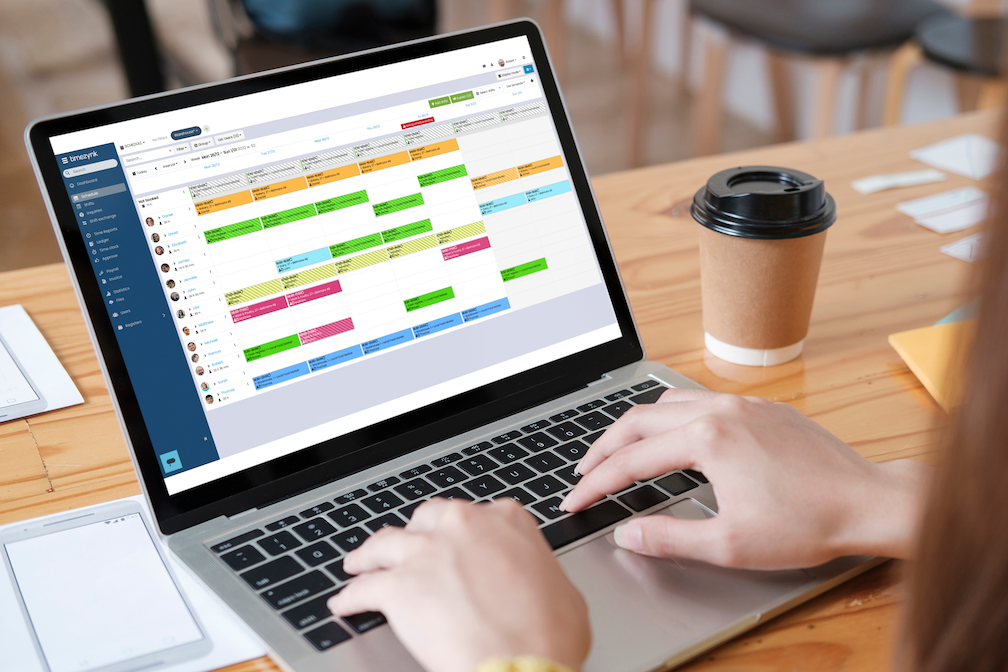
Tack vare dess flexibilitet så är Timezynk ett bra val för företag inom en rad olika branscher så som vård och omsorg, rekrytering, konsult och management, hotell och restaurang, fastighet etc.
Medan vissa klarar sig bra med standardinställningarna i Timezynk så behöver dock vissa anpassa systemet för deras behov, vilket går alldeles utmärkt!
Nedan beskrivs hur ett sjukhus kan anpassa sina inställningar för bästa resultat.
Ett sjukhus har vanligtvis varierande pass eftersom de behöver vara tillgängliga 24/7 och personal som har jour. Exempel på schemastruktur för ett sjukhus kan inkludera fält med information om avdelning, arbetsuppgift och vilka behörigheter den anställde på passet har. Att lägga till ett fält med valfri kommentar kan också vara en bra idé ifall det behövs mer unik information beskrivet i passet.

Till vänster visas passrutan när man skapar passet/redigerar. Till höger ses passet som sparat.
I exemplet ovan är Kalle schemalagd som en sjuksköterska som ska jobba inom Radiologi mellan 15:00-00:00 med rast 19:00-20:00. Utifrån dina önskemål kan du konfigurera vilken information som ska synas på passen samt de vanliga inställningarna på antalet användare
Om det finns ett behov för flera anställda att arbeta på samma skift så kan man justera antalet genom att trycka på passet > "Redigera" > "Antal".
Nedan finns detaljerade instruktioner för att få en liknande struktur på ert schema.